Все способы:
Формат MP4 вмещает поток цифровых аудио- и видеоданных. Является одним из самых популярных и востребованных видеоформатов во всем мире. Из достоинств можно выделить небольшой объём и хорошее качество исходного файла.
Программы для преобразования в MP4
Рассмотрим основной софт для конвертирования. Каждый имеет свои достоинства и недостатки, что позволит выбрать наилучший вариант для конкретных потребностей.
Способ 1: Freemake Video Converter
Freemake Video Converter — это уникальный инструмент для обработки различных мультимедийных файлов. Помимо преобразования, имеет ещё множество полезных функций. Из недостатков можно выделить логотип, который программа добавляет сама в начале и в конце, а также водяной знак на протяжении всего видео. Избавиться от этого можно, купив подписку.
Чтобы совершить конвертирование:
- Нажмите на первую кнопку «Видео».
- Выберите нужный файл и кликните «Открыть».
- Из нижнего меню потребуется выбрать раздел «В MP4».
- В открывшемся окне можно настроить параметры преобразования, а после нажать «Конвертировать».
- Программа уведомит о логотипе, который будет добавлен поверх видео.
- После преобразования можно посмотреть результат в папке.
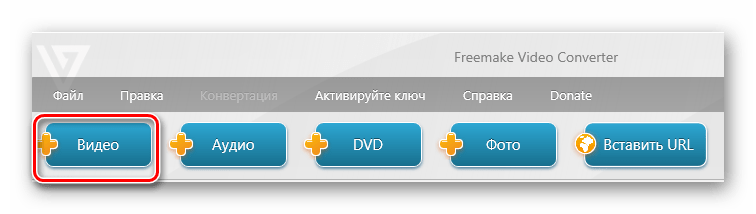
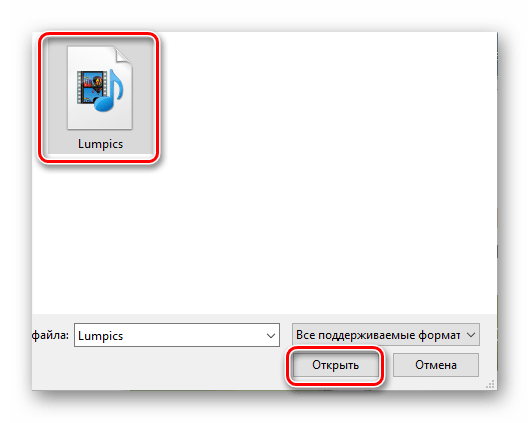
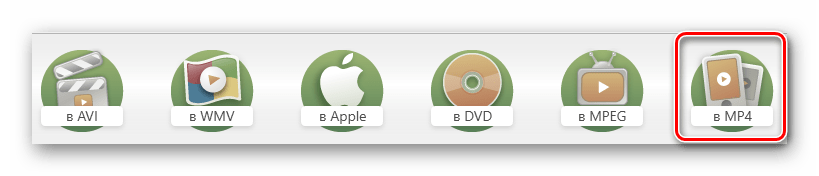
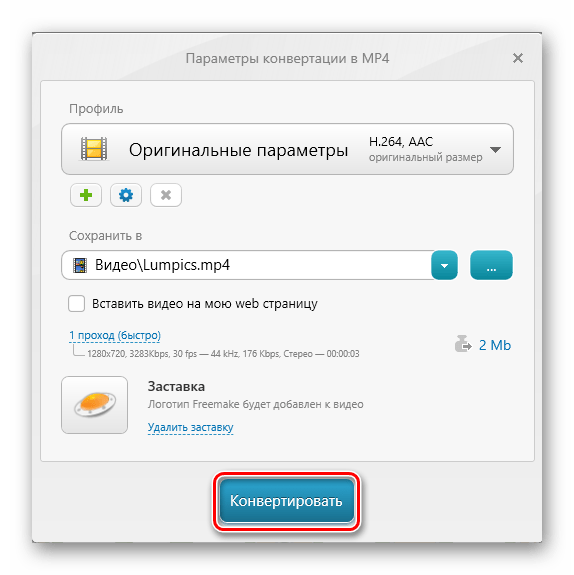
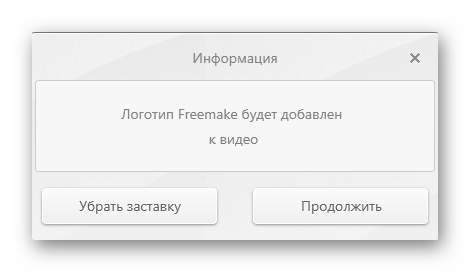
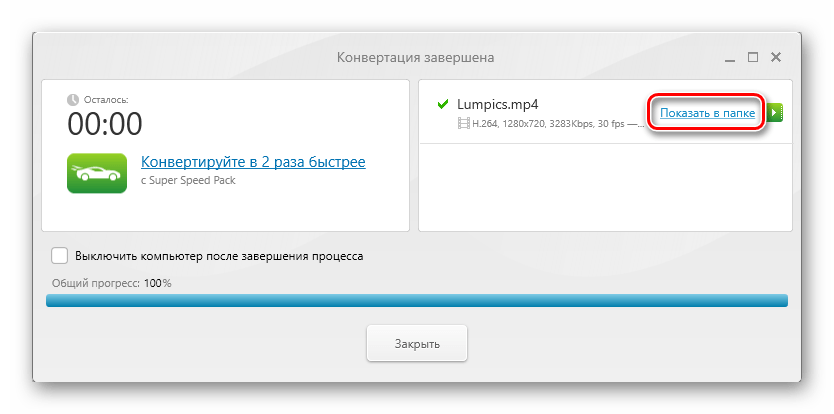
Способ 2: Movavi Video Converter
Из названия легко понять, что Movavi Video Converter — конвертер видео. Программа также позволяет редактировать ролики, предоставляет возможность обработки двух и более файлов одновременно, работает быстрее многих аналогов. Минусом является бесплатный семидневный пробный срок, который ограничивает функционал.
Для преобразования в MP4:
- Нажмите «Добавить файлы».
- Из выпадающего меню выберите «Добавить видео…».
- Выделите нужный материал и кликните «Открыть».
- Во вкладке «Популярные» отметьте «MP4».
- Чтобы запустить процесс, нажмите «Старт».
- Программа уведомит об ограничениях пробной версии.
- После всех манипуляций откроется папка с готовым результатом.
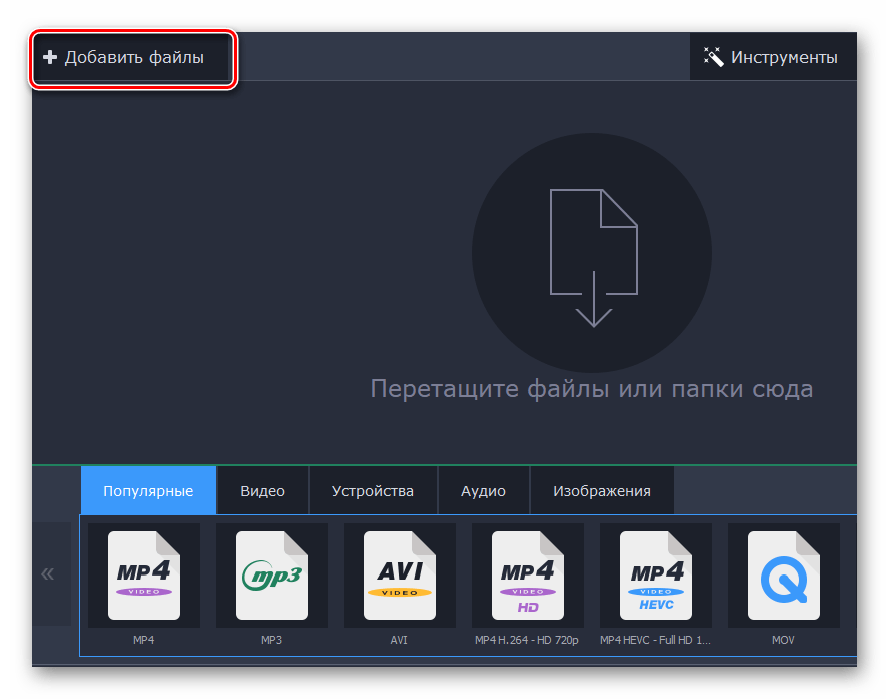
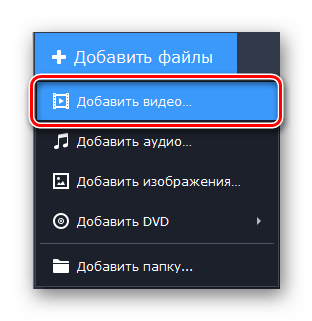
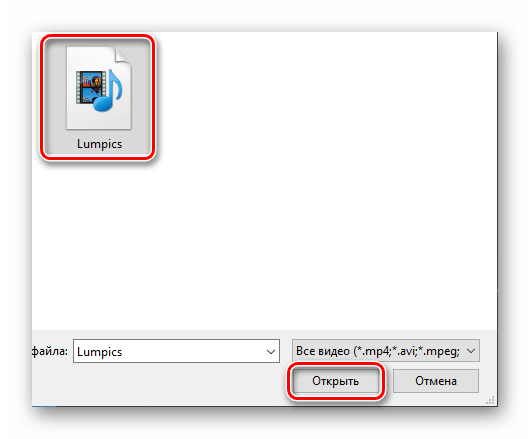
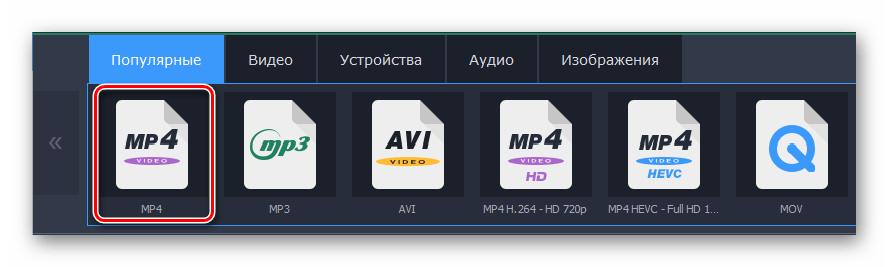

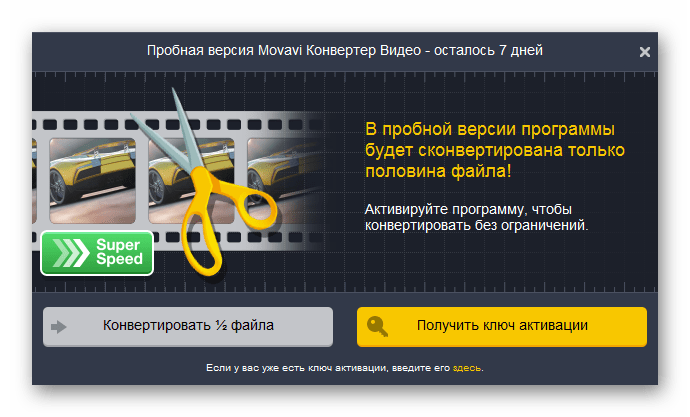
Способ 3: Format Factory
Format Factory — одновременно простое и многофункциональное ПО для обработки медиафайлов. Не имеет никаких ограничений, распространяется полностью бесплатно, занимает мало пространства на накопителе. Отличается функцией автоматического выключения компьютера после завершения всех операций, что существенно экономит время при обработке больших файлов.
Чтобы получить ролик нужного формата:
- В левом меню выберите «-> MP4».
- В открывшемся окне нажмите «Добавить файл».
- Выделите обрабатываемый материал, воспользуйтесь кнопкой «Открыть».
- После добавления кликните «ОК».
- Затем в главном меню воспользуйтесь кнопкой «Старт».
- По стандарту сконвертированные данные сохраняются в папке в корне диска С.
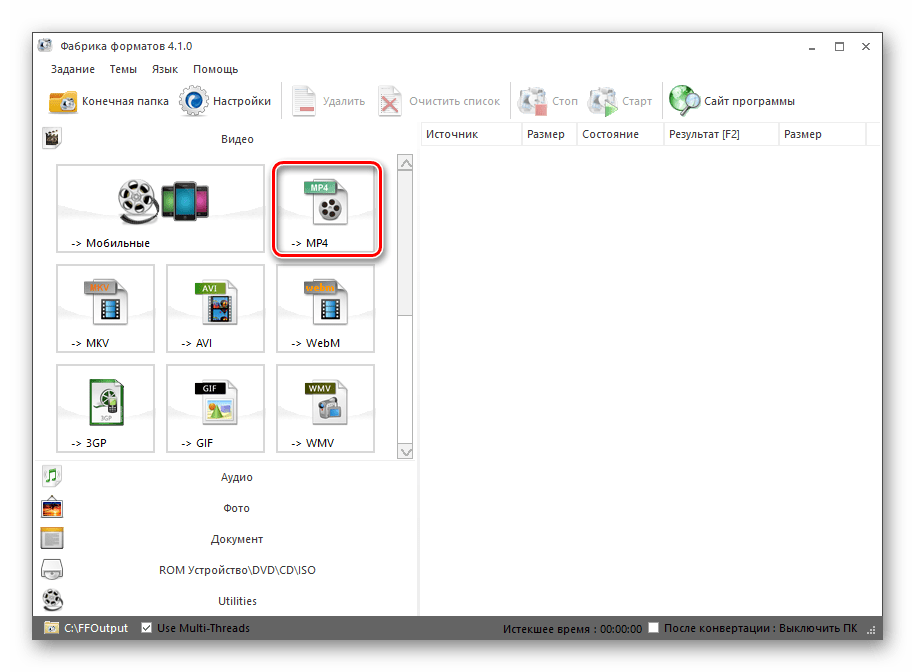
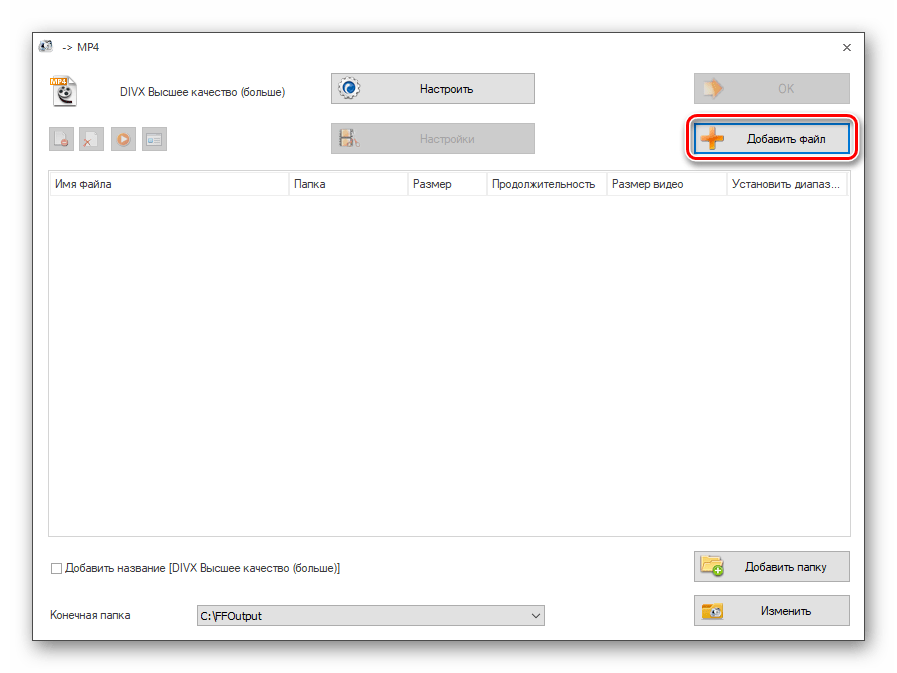
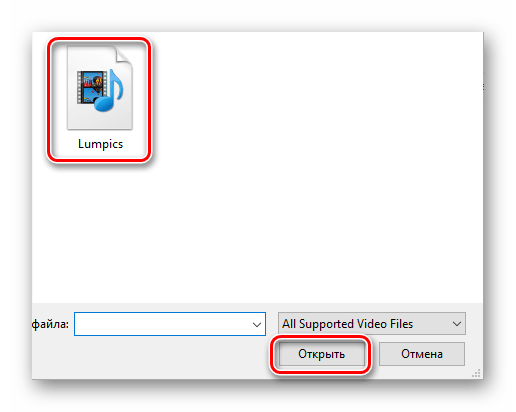
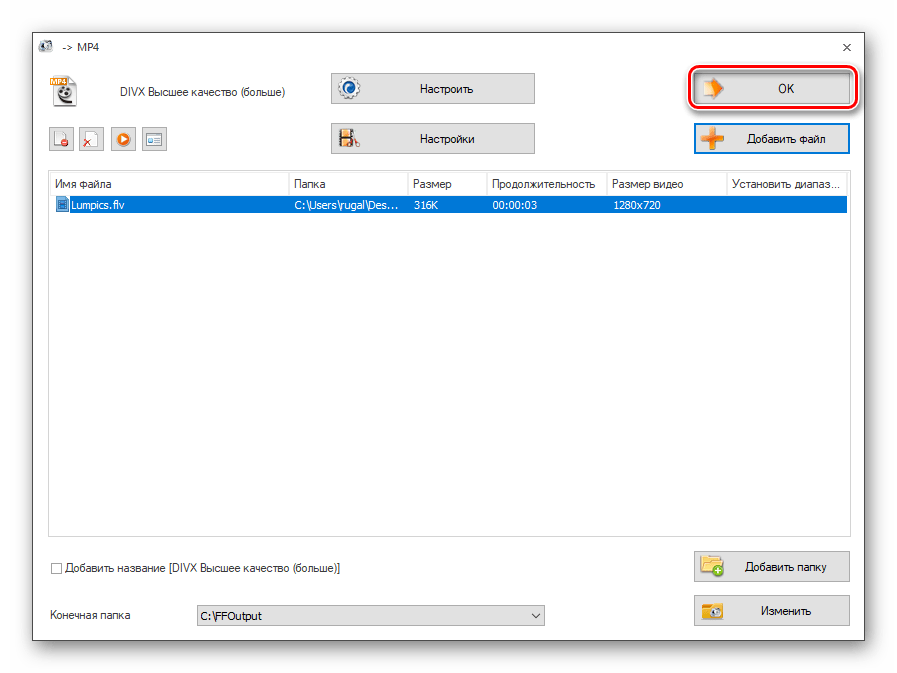
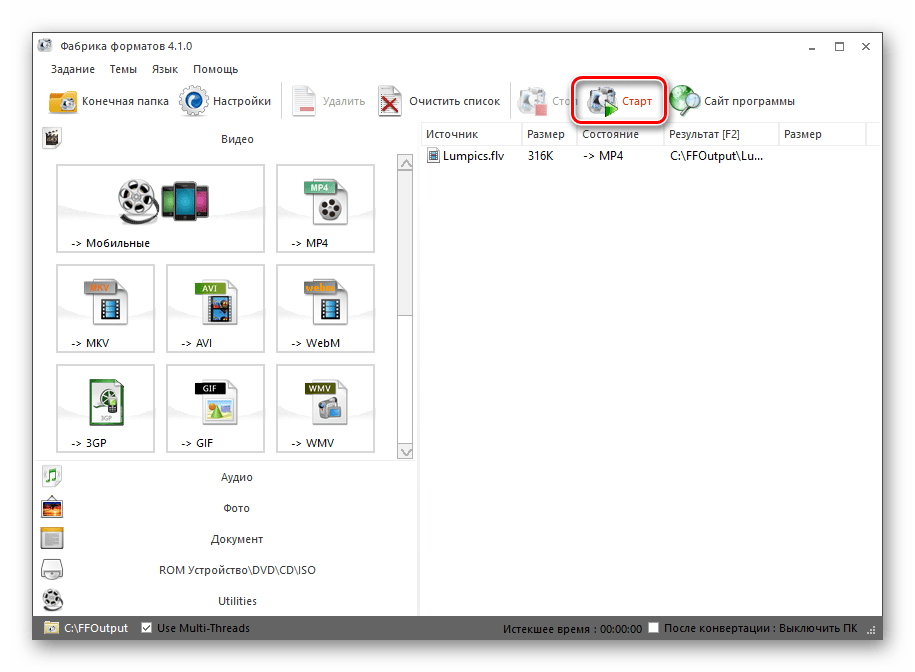
Способ 4: Xilisoft Video Converter
Следующая программа в списке — это Xilisoft Video Converter. Может похвастаться колоссальным набором функций для работы с видеороликами, однако не имеет русского языка. Платная, как и большинство ПО из подборки, но имеется пробный период.
Для конвертирования:
- Нажмите на первую пиктограмму «Add».
- Выделите нужный файл, кликните на кнопку «Открыть».
- Из готовых пресетов отметьте профиль с MP4.
- Поставьте галочку напротив выбранного ролика, нажмите «Start».
- Программа предложит зарегистрировать продукт или продолжить пользоваться пробным периодом.
- Итог манипуляций будет доступен по ранее указанной директории.

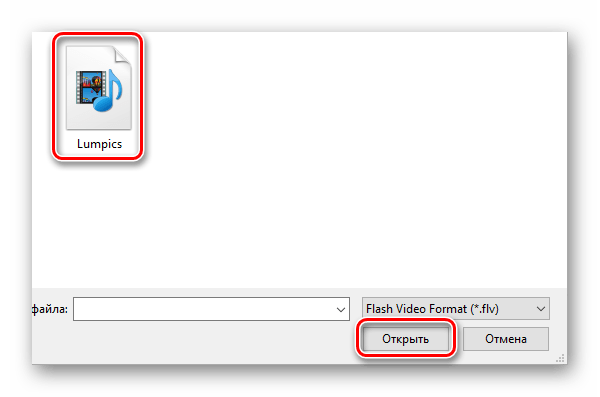
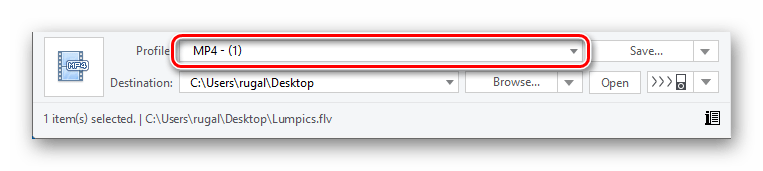
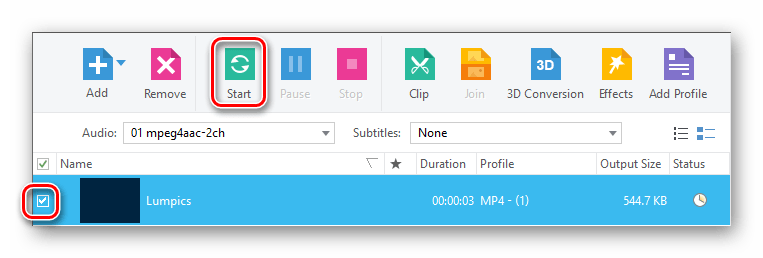
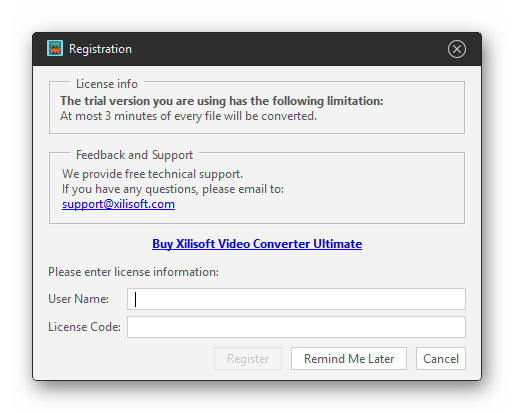

Способ 5: Convertilla
Convertilla славится своим простым и понятным пользователю интерфейсом, объёмом всего 9 МБ, наличием готовых профилей и поддержкой большинства расширений.
Чтобы преобразовать:
- Кликните «Открыть» или перетащите видео прямо в рабочую область.
- Выберите необходимый файл, нажмите «Открыть».
- Убедитесь, что выбран формат MP4 и указан правильный путь, воспользуйтесь кнопкой «Конвертировать».
- После окончания вы увидите надпись: «Конвертирование завершено» и услышите характерный звук.
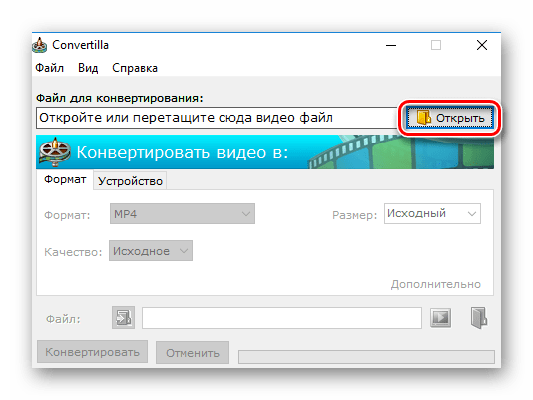
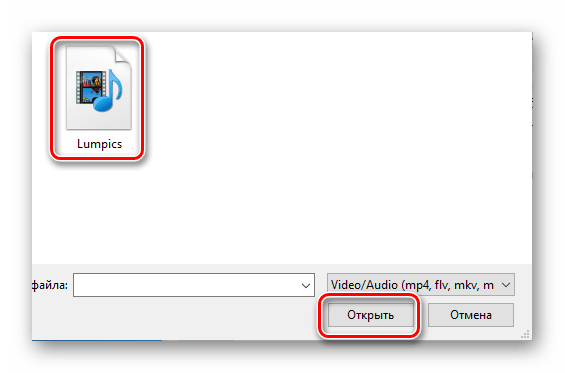
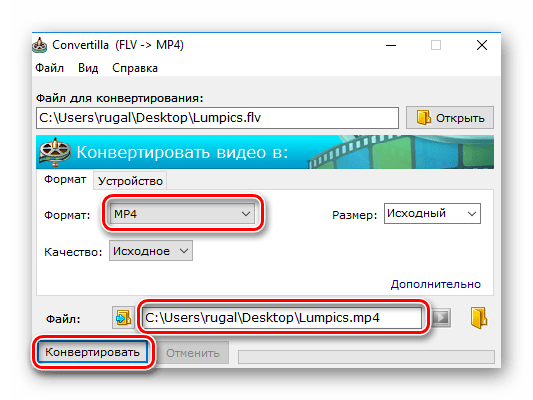
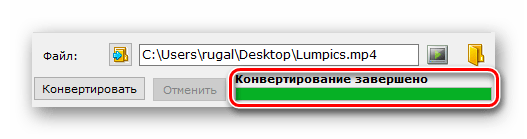
Заключение
Мы рассмотрели пять вариантов того, как можно конвертировать видео любого формата в MP4 с помощью устанавливаемого ПО. Опираясь на свои потребности, каждый найдет для себя идеальный вариант из списка.
 Наши группы в TelegramПолезные советы и помощь
Наши группы в TelegramПолезные советы и помощь
 lumpics.ru
lumpics.ru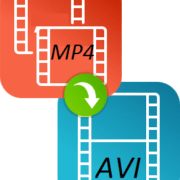



Здравствуйте! Если исходный видеофайл имеет тип «файл», то предлагаемые программы смогут перевести его в формат mp4?
Спасибо за ответ.
Сам и отвечаю:
1) способ 3 не зашёл, отправляют на загрузку каких-то игр;
2) способ 5 справился с неизвестным форматом видеофайла и за вечер переформатировал все 20 ГБ, что мне от него только и требовалось (правда, приходилось чуть менять имя файла, т.к. он отправлялся в ту же библиотеку).